
 |
|
|
Главная --> Промиздат --> Координатное пространство Создание изолиний Функция Изолиния позволяет создавать изолинии для всего набора данных. Базовая изолиния - это значение, с которого начинается создание изолиний. Изолинии создаются выше и ниже данного значения по мере необходимости, пока не покрывают все пространство растра. Интервал задает расстояние между изолиниями. Z-коэффициент - это число единиц измерения координат x,y в единице измерения значений z. Значения входной поверхности умножаются на Z-фактор, чтобы перевести значения z в другие единицы измерения. Подсказка Инструмент Изолиния Используйте кнопку Изолиния в панели инструментов Spatial Analyst чтобы создать контуры для определенных точек входного набора данных. Подсказка Выделение изолиний Используйте инструмент Выбрать из строки Инструменты для выбора необходимых изолиний, затем откройте таблицу, чтобы просмотреть значения. Или выберите изолинии в таблице. ISpatial Analyst I С й: [elevation
 1. Щелкните на стрелке вниз в Spatial Analyst, выберите Анализ поверхности и щелкните Изолиния. 2. Щелкните на стрелке вниз в окне Входная поверхность и выберите поверхность, по которой вы хотите построить контуры. 3. Наберите значение Интервала, чтобы задать расстояние между изолиниями. 4. Наберите значение Базового изолинии, с которого нужно начать построение, или оставьте значение по умолчанию - 0. 5. Можете набрать значение Z-коэффициента. 6. Задайте имя для результата или оставьте по умолчанию, чтобы сохранить временный набор данных в рабочей папке. 7. Нажмите OK. Уклон Что такое уклон? Функция Уклон втчисляет максимальную скорость изменения значения между соседними ячейками-например, максимальнхй угол наклона земной поверхности (максимальное изменение значения высоте! от ячейки к восьми соседним). Каждой ячейке в1ходного растра присваивается значение уклона. Чем меньше значения уклона, тем ровнее территория; чем больше значение уклона, тем круче склоне!. В1ходной набор данн1х уклона можно втчислить в форме градуса уклона и процента уклона. Угол уклона = Процент уклона = подъем * 100 tan е = подъем 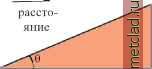 подъем  расстояние Градусы уклона = 30 Проценты уклона = 58 76 375 Когда угол уклона равен 45 градусам, на единицу подъема приходится единица по горизонтали. При вхражении в форме процента такой угол уклона равен 100 процентам. Обратите внимание, что по мере приближения уклона к вертикальному (90°), процент уклона приближается к бесконечности. Функция Уклон наиболее часто применяется к наборам данных высот, как показано на рисунках справа. В выходном наборе данных уклона наиболее крутые склоны закрашены красным. Эту функцию можно применять также к другим непрерывным наборам данных, чтобы определить участки резкого изменения значения. Высокий Низкий 7-15 15-23 23-31 31-39 39-47 47-55 55-63 63-70 70-78  Набор данных высот 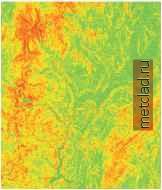 Выходной набор данных уклона (в градусах) Вычисление уклона Функция Уклон позволяет вам создать растр уклона для всей территории, чтобы получить представление о крутизне склонов и использовать этот растр для дальнейшего анализа. Z-коэффициент - это число единиц измерения расстояния на поверхности (x,y) в одной единице измерения высоты (z). Значения входной поверхности умножаются на Z-фактор для перевода значений z в другие единицы. Так, например, если x и y измеряются в ярдах, а z - в футах, Z-фактор будет равен 3, поскольку в ярде три фута. По умолчанию Z-коэффициент =1. Подсказка Градус или процент уклона Уклон может быть измерен в градусах (от 0 до 90) или в процентах, получаемых при делении подъема на расстояние и умножении на 100. Подсказка Зачем нужен Z-фактор? Для правильного вычисления уклона, единицы измерения значений высоты (z) должны соответствовать единицам измерения расстояния (x,y). Если на данной поверхности единицы измерения z отличаются от единиц x,y, используйте Z-фактор для приведения единиц измерения z к единицам измерения x,y. Например, еслиx иy измеряются в метрах, а z - в футах, задайте Z-фактор равным 0,3048 для конвертации футов в метры. Spatial Analyst I Spatial Analyst Слой: elevation Расстояние ► Плотность... Интерполировать в растр ►
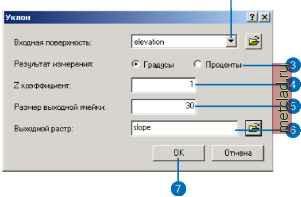 1. Щелкните на стрелке вниз в Spatial Analyst, выберите Анализ поверхностей и щелкните на Уклон. 2. Щелкните на стрелке вниз в окне Входная поверхность и выберите поверхность, для которой вы хотите вычислить уклон. 3. Выберите единицы измерения Выходного растра. 4. Можете набрать значение Z-коэффициента. 9. Можете изменить заданный по умолчанию Размер выходной ячейки. 6. Задайте имя для результата или оставьте по умолчанию, чтобы сохранить временный набор данных в рабочей папке. 7. Нажмите OK.
|
|||||||||||||||||||||||||||||||||||||||||||||||||||||||||||||